'>

Kan ikke søge på internettet på grund af fejlen ERR_TUNNEL_CONNECTION_FAILED ? Gå ikke i panik. Generelt er det et let problem at løse. Læs videre og find ud af, hvordan ...
ERR_TUNNEL_CONNECTION_FAILED , kan forekomme, nårChrome kan ikke gengive proxysvaret for nogle websteder. Følg for at fejlfinde dit problem:
Prøv disse rettelser:
Bonustip: Prøv at bruge VPN for at løse forbindelsesproblemet.
Fix 1: Skift dine netværksindstillinger
1) Åbn din Chrome. Klik derefter på Mere Muligheder menu og vælg Indstillinger.
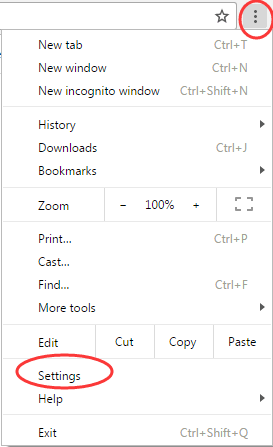
2) Klik på Vis avancerede indstillinger…
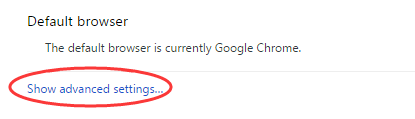
3) Vælg Skift proxyindstillinger under Netværk dialog.

4) Klik på LAN-indstillinger under Tilslutningsrude. Fjern derefter markeringen Brug en proxyserver til dit LAN . Klik på Okay .
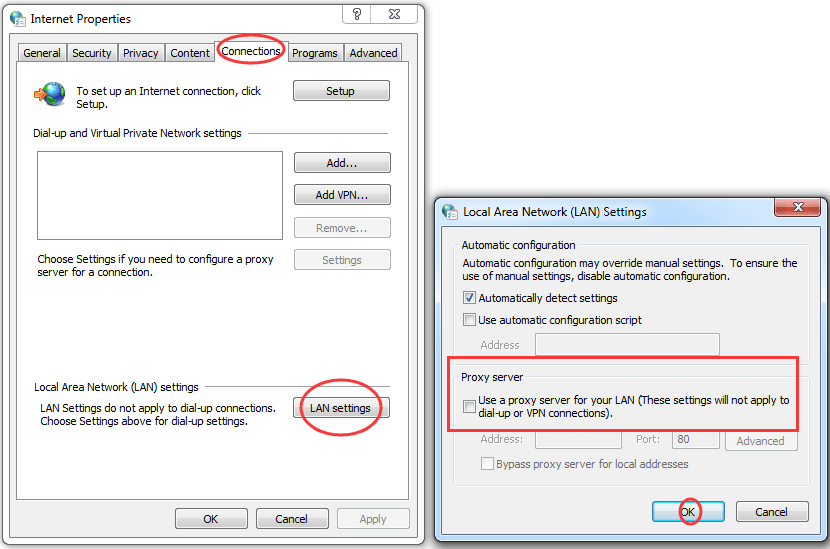
5) Genstart din pc for at få ændring til at træde i kraft.
Fix 2: Nulstilling af din TCP / IP og skyl din DNS
1) Kør Kommandoprompt som administrator.
Hvordan:
1-1) Find og højreklik på Kommandoprompt fra Start-menuen.
1-2) Vælg derefter Kør som administrator .
1-3) Klik JA når du bliver bedt om det af brugerkontokontrol.
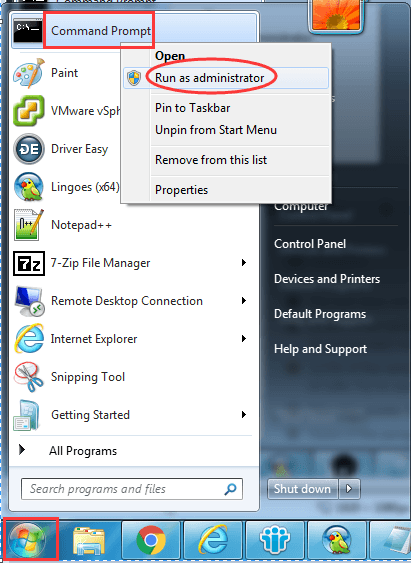
2) Skriv følgende kommandoer, og tryk på Gå ind efter hver.
ipconfig / flushdns
nbtstat –r
netsh int ip nulstilles
netsh winsock reset 3) Genstart din pc for at få ændringen til at træde i kraft.
Rette op
Vil vi løse problemet for dig?
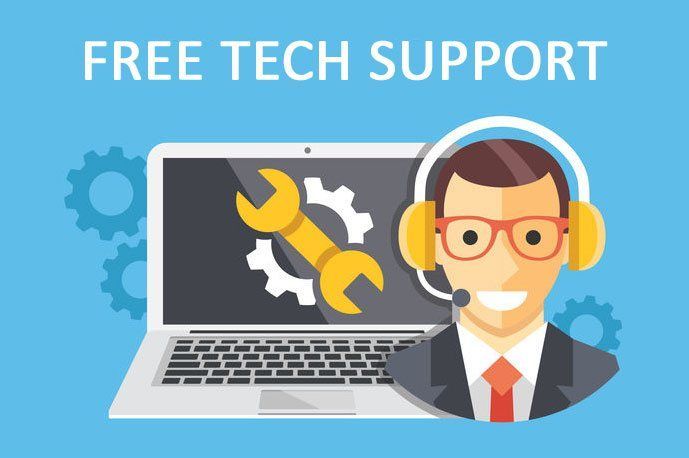
Hvis ingen af rettelserne ovenfor fungerede, eller hvis du bare ikke har tid eller selvtillid til at foretage fejlfinding af problemet for dig selv, skal du få os til at rette det for dig. Alt du skal gøre er Pro-version (kun $ 29,95), og du får gratis teknisk support som en del af dit køb . Derefter kan du kontakte vores computerteknikere direkte, forklare dit problem, og de undersøger for at se, om de kan løse det eksternt.
Forhåbentlig hjælper dette dig med at løse problemet.
![[LØST] Fallout 4 problem med sort skærm](https://letmeknow.ch/img/knowledge/96/fallout-4-black-screen-issue.jpg)



![Disk/ DVD/ CD-drev vises ikke/mangler på Windows 10/11 [LØST]](https://letmeknow.ch/img/knowledge/10/disc-dvd-cd-drives-not-showing-missing-windows-10-11.png)

